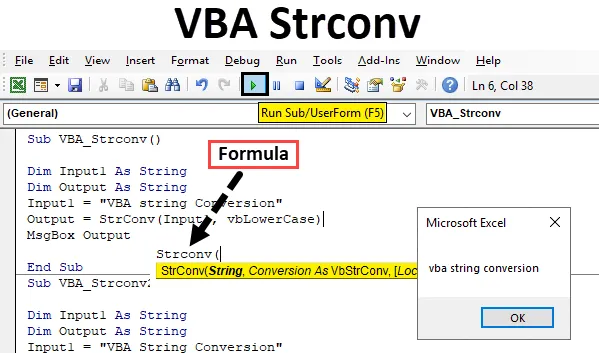
Funkce VBA Strconv
VBA Strconv , kde Strconv znamená „String Conversion“. Všichni víme, že pokud chceme používat text, musíme pro definování proměnných použít funkci String. S pomocí funkce Strconv ve VBA můžeme změnit text na Velká a malá písmena a Velká písmena bez výběru buňky, do které může patřit. VBA Strconv nelze použít v Excelu. V excelu však můžeme pomocí již definovaných příkazů změnit text velkých písmen, malých a velkých písmen.
Syntaxe StrConv v Excelu VBA
Syntaxe funkce VBA StrConv v Excelu je následující:

Podle syntaxe StrConv;
- String = Sada abeced a textu v libovolném formátu.
- Konverze = typ převodu, který chceme použít na vybraný řetězec.
Níže jsou uvedeny různé typy konverzí;
- vbUpperCase (nebo 1) - Tato volba převede jakýkoli typ textu na Horní.
- vbLowerCase (nebo 2) - Tato volba převede jakýkoli typ textu na nižší.
- vbProperCase (nebo 2) - Tato možnost převede jakýkoli typ textu na řádný případ, což znamená, že první písmeno každého slova bude psáno velkými písmeny a zbývající písmena budou malými písmeny.
- vbUniCode (nebo 64) - Tím se text převede na Unicode.
- vbFromUniCode (nebo 128) - Převede Unicode na výchozí systémový kód, kterým může být cokoli.
Jak používat VBA StrConv v Excelu?
Naučíme se, jak používat funkci VBA StrConv s několika příklady v Excelu.
Tuto šablonu aplikace VBA Strconv Excel si můžete stáhnout zde - VBA Strconv Excel TemplatePříklad č. 1 - VBA StrConv
Krok 1: Nyní otevřete nový modul z Vložit.
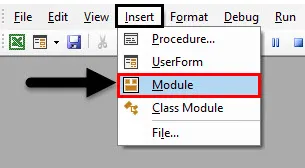
Krok 2: Chcete-li převést text do různých formátů, musíme definovat 2 proměnné. Uvažujme naši první proměnnou Input1 jako String, jak je ukázáno níže.
Kód:
Sub VBA_Strconv () Dim Input1 jako String End Sub
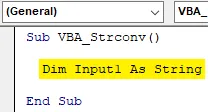
Krok 3: Nyní vyberte jinou proměnnou a přiřaďte ji jako String . Zde je naší druhou proměnnou výstup .
Kód:
Sub VBA_Strconv () Dim Input1 As String Dim Výstup jako String End Sub
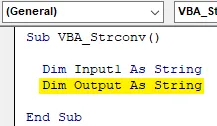
Krok 4: Nyní přiřaďte libovolný text definované proměnné Input1. Zde jsme uvažovali o řetězci textu „Převod řetězců VBA“, který má první slovo ve velkém a druhém, druhé slovo ve velkém a třetí slovo ve velkém.
Kód:
Sub VBA_Strconv () Dim Input1 jako String Dim Výstup jako String Input1 = "Konverze řetězce VBA" End Sub
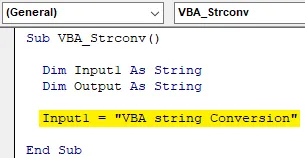
Krok 5: Nyní do proměnné Output vložíme hodnoty uložené v Input1 pomocí funkce StrConv, jak je ukázáno níže.
Kód:
Sub VBA_Strconv () Dim Input1 As String Dim Výstup jako String Input1 = "Převod řetězce VBA" Výstup = StrConv (End Sub
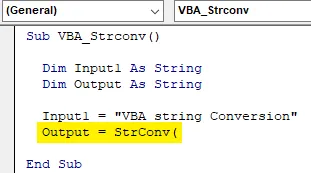
Krok 6: Nyní ve funkci StrConv přiřaďte proměnnou Input1 a typ případu, který chceme převést. Pojďme nejprve vybrat vbLowerCase pro text malých písmen, jak je ukázáno níže.
Kód:
Sub VBA_Strconv () Dim Input1 jako String Dim Výstup jako String Input1 = "Převod řetězce VBA" Výstup = StrConv (Input1, vbLowerCase) End Sub
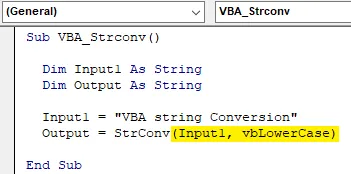
Krok 7: Nyní přiřaďte okno zprávy k proměnné Výstup, abyste viděli výsledek funkce StrConv.
Kód:
Sub VBA_Strconv () Dim Input1 As String Dim Výstup jako String Input1 = "VBA převod řetězce" Output = StrConv (Input1, vbLowerCase) MsgBox Output End Sub
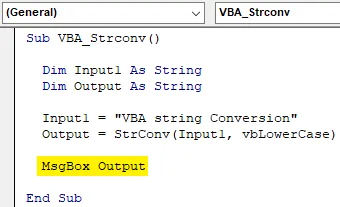
Krok 8: Jakmile to uděláte, zkompilujte kód a spusťte jej kliknutím na tlačítko Přehrát umístěné pod nabídkovou lištou. Dostaneme zprávu se všemi písmeny malými písmeny, jak je ukázáno níže.
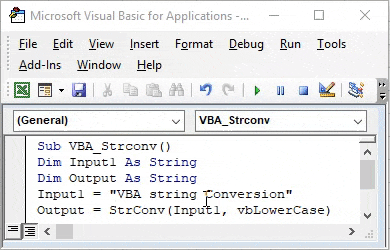
Příklad č. 2 - VBA StrConv
V tomto příkladu uvidíme, jak vbUpperCase pracuje pro stejný text, jaký jsme vybrali ve výše uvedeném příkladu. Z tohoto důvodu budeme nadále používat stejný kód, ale změníme typ převodu pouze ve funkci StrConv .
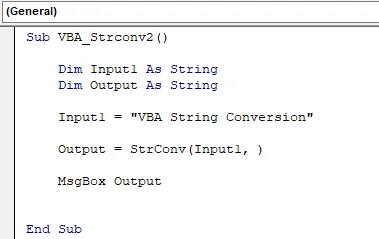
Krok 1: Nyní přidejte typ převodu do syntaxe StrConv jako „ vbUpperCase “, jak je ukázáno níže.
Kód:
Sub VBA_Strconv2 () Dim Input1 As String Dim Output As String Input1 = "VBA String Conversion" Output = StrConv (Input1, vbUpperCase) MsgBox Output End Sub Sub
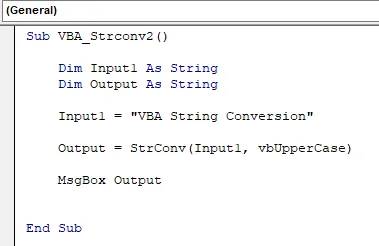
Krok 2: Znovu kompilujte a spusťte kód. Uvidíme, typ převodu vbUpperCase převedl text uložený v Input1 na velká písmena, jak je ukázáno níže.
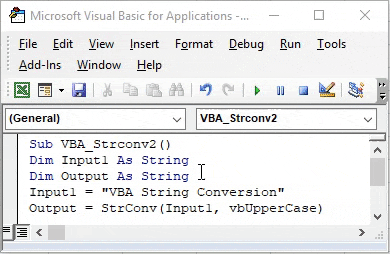
Příklad č. 3 - VBA StrConv
V tomto příkladu uvidíme, jak vbProperCase pracuje pro stejný text, jaký jsme viděli ve výše uvedených příkladech. Znovu,
Krok 1: Vybereme stejný kód, jaký jsme viděli v příkladech.
Kód:
Sub VBA_Strconv3 () Dim Input1 jako String Dim Výstup jako String Input1 = "VBA String Conversion" Output = StrConv (Input1, vbProperCase) MsgBox Output End Sub Sub
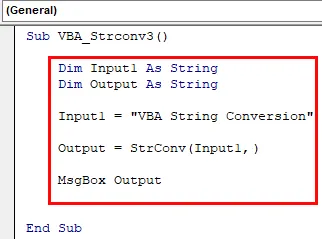
Krok 2: Nyní přidejte typ převodu do syntaxe StrConv jako „ vbProperCase “, jak je ukázáno níže.
Kód:
Sub VBA_Strconv3 () Dim Input1 jako String Dim Výstup jako String Input1 = "VBA String Conversion" Output = StrConv (Input1, vbProperCase) MsgBox Output End Sub Sub
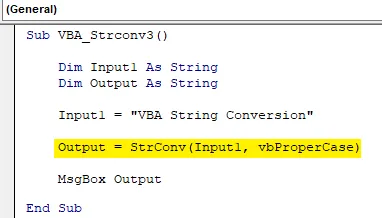
Krok 3: Znovu kompilujte a spusťte kód. Uvidíme, typ převodu vbProperCase převedl text uložený v Input1 na velká písmena, jak je ukázáno níže, což znamená, že první písmeno všech slov bude v CAPS a zbývající písmena budou malá.
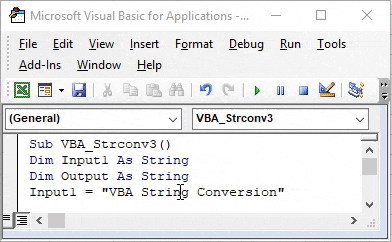
Příklad č. 4 - VBA StrConv
V tomto příkladu provedeme převod řetězce pomocí vbFromUnicode . K tomu bychom opět potřebovali modul.
Krok 1: Nyní otevřete nový modul ze seznamu Vložit a spusťte podkategorii VBA Strconv, jak je ukázáno níže.
Kód:
Sub VBA_Strconv4 () End Sub
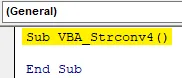
Krok 2: Podobným způsobem, jaký jsme viděli v předchozích příkladech, znovu použijeme stejné proměnné Input1 a Output. Přiřaďte proměnnou Input1 jako Long.
Kód:
Sub VBA_Strconv4 () Dim Input1 jako Long End Sub

Krok 3: A přiřaďte druhé proměnné Output jako Byte . Je to proto, že zde budeme ukládat Unicode.
Kód:
Sub VBA_Strconv4 () Dim Input1 As Long Dim Output () Jako Byte End Sub
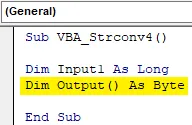
Krok 4: Nyní ve výstupní proměnné použijte Strconv funkci, jak je ukázáno níže. A podle syntaxe použijte libovolný řetězec. Používáme stejný text, jaký jsme viděli výše, a vyberte typ převodu jako vbFromUnicode .
Kód:
Sub VBA_Strconv4 () Dim Input1 As Long Dim Output () As Byte Output = StrConv ("VBA String Conversion", vbFromUnicode) End Sub
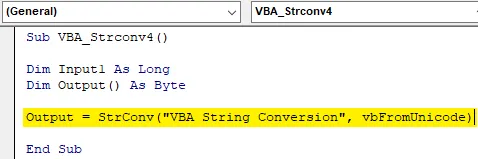
Krok 5: Otevřete smyčku For-Next, jak je ukázáno níže.
Kód:
Sub VBA_Strconv4 () Dim Input1 As Long Dim Output () As Byte Output = StrConv ("VBA String Conversion", vbFromUnicode) pro Next End Sub
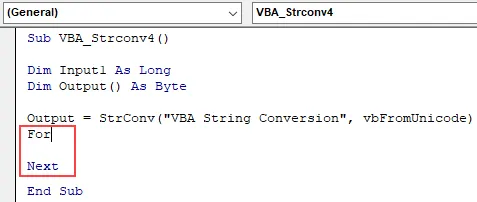
Krok 6: V položce For loop zadejte hodnotu od 0 do UBound pro výstupní proměnnou pod Input1 .
Kód:
Sub VBA_Strconv4 () Dim Input1 As Long Dim Output () As Byte Output = StrConv ("VBA String Conversion", vbFromUnicode) Pro Input1 = 0 To UBound (Output) Next End Sub
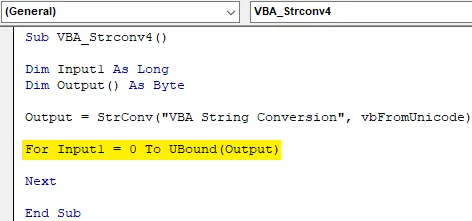
Krok 7: Nakonec pro tisk hodnot uložených v Input1 až pro smyčku použijeme Debug.Print, jak je ukázáno níže.
Kód:
Sub VBA_Strconv4 () Dim Input1 As Long Dim Output () As Byte Output = StrConv ("VBA String Conversion", vbFromUnicode) Pro Input1 = 0 To UBound (Output) Debug.Print Output (Input1) Next End Sub
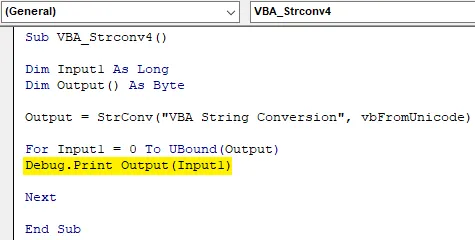
Krok 8: Nyní spusťte kód. Uvidíme, v okamžitém okně se sekvence Unicode objeví náhodně.
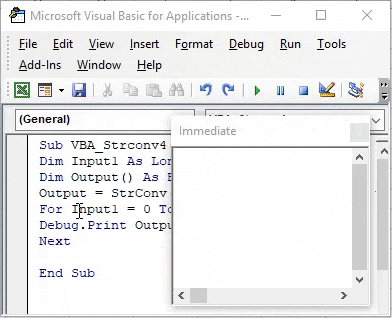
Výhody VBA Strconv
- Dlouhá sada dat lze snadno formátovat pomocí správných písem pomocí VBA Strconv .
- Pro udržování databáze, kde potřebujeme zachovat správná písma, která se nejčastěji používají, můžeme zvolit VBA Strconv pro převod písem v libovolném formátu.
Co si pamatovat
- Lze použít pouze pro texty.
- Tento proces je podobný funkci vkládání Excelu, kde můžeme převést písma pomocí funkcí Horní, Dolní a Správná.
- Lze jej automatizovat zaznamenáním makra. To poskytne stejné výsledky jako VBA Strconv.
- Uložte soubor v aplikaci Macro Enable Excel, abyste mohli v budoucnu kód vidět a upravit.
- K definování proměnných můžeme použít String nebo Long. Oba mohou být použity pro text.
Doporučené články
Toto je průvodce VBA StrConv. Zde diskutujeme o tom, jak používat funkci Excel VBA StrConv spolu s praktickými příklady a stahovatelnou šablonou Excel. Můžete si také prohlédnout naše další doporučené články -
- Funkce kopírování vložit ve VBA
- Funkce podstrčení Excel
- VBA index mimo rozsah
- Excel ISNUMBER vzorec